POLKADOT.JSを設定・使用し、LEDGER POLKADOT(DOT)アカウントにアクセスする
この記事では、Ledgerデバイスでpolkadot.jsアプリを設定・使用し、Ledger Polkadot(DOT)アカウントへのアクセスや、ステーキングされたDOT残高をボンド解除する方法について説明します。
事前準備
最新版のLedger Liveを このリンク からダウンロードしてインストールする
1.Ledger Live for Windows 10/11
最新版のPolkadot(DOT)アプリ が、Ledgerデバイスにインストールされていることを確認してください。
polkadot.jsと競合する可能性があるため、Ledger Liveアプリが終了ことを確認してください。
polkadot.jsはFirefoxではLedgerデバイスをサポートしていませんので、ご注意ください。Chrome あるいはBraveを使用しているか確認してください。
デバイスをpolkadot.jsに接続する
Ledger デバイスをpolkadot.jsブラウザ拡張機能に接続
別の接続方法
別の方法として、Ledgerデバイスからpolkadot.js拡張機能に直接接続することも可能です。その場合は、以下の手順に従って、デバイスをpolkadot.jsに接続および最初のLedger DOTアカウント追加を省略することが可能です。
polkadot.js 拡張機能をブラウザー (Chrome/Firefox) にインストール。
拡張機能を開き、+ボタンをクリック。
Connect Ledger deviceを選択。
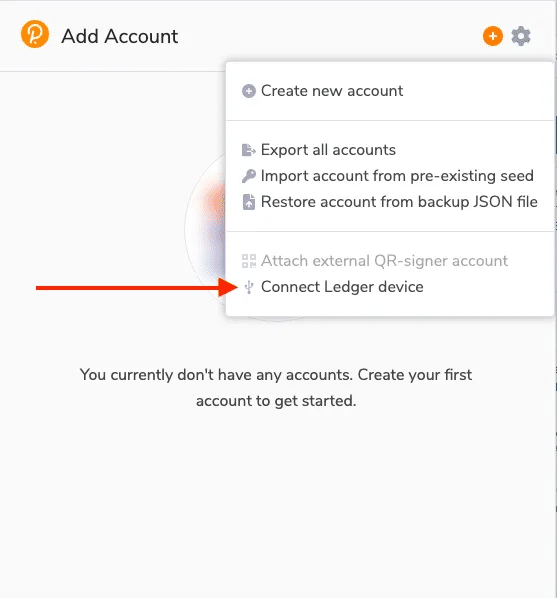
Ledgerデバイスを接続し、Polkadotアプリを開く。
ネットワーク (Polkadot) およびLedgerデバイスを選択して、接続をクリック。

Ledger Polkadotアカウントに名前を付ける。アカウントのインデックスとタイプは、0に指定してください。

「アカウントをインポート」をクリック
アカウントを拡張機能polkadot.jsにインポートしたら、ウェブサイトpolkadot.jsにアクセスして自動的に接続し、Ledgerデバイスを使用して、DOTの送付/受取、ボンド済みDOTを管理することが可能となります。
Ledgerデバイスのロックを解除し、Polkadot アプリを開く。
polkadot.jsにアクセスする。
polkadot.js.org/apps/ タイルを選択する。
次のページを読み込むのに時間がかかる場合があります。Polkadotロゴ をクリックしてサイドパネルを開き、 Automata 1RPC経由で接続されていることを確認する。
(X)ボタンをクリックしてパネルを閉じる。
「Settings」を開き、「manage hardware connections」 を選択して、以下のいずれかを選択する。
Windowsをお使いの方は、WebUSB経由でLedgerを接続 してください。
macOSやLinuxをお使いの方は、WebHID経由でLedgerを接続してください。
「Save」をクリックする。

最初のLedger DOTアカウントの追加
一番上のヘッダーで、 Accountsに移動する。
ドロップダウンメニューで、「Accounts」 をクリックする。
「Add via Ledger」を選択する。
その後のメニューで、 Name フィールドに名前を入力し、 Account typeと Address indexはそのままにしておく。「Save」をクリックする。
ポップアップウィンドウが表示される場合があります。Ledgerデバイスとの接続を確認するには、デバイスを選択し、Connect をクリックする。
Ledger Polkadot(DOT)アカウントが表示されます。
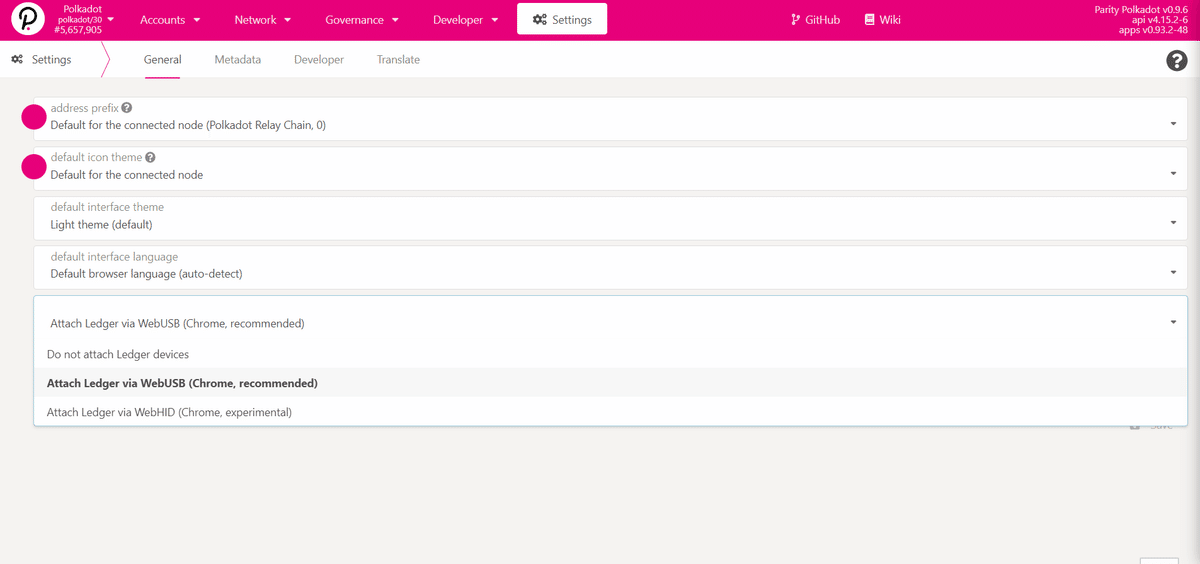
そのほかのLedger DOTアカウントの追加
複数のPolkadot(DOT)アカウントを所有している場合は、以下の手順を使い、手動で追加してください。
「Add via Ledge」rを選択する。
Nameフィールドで、2つ目のアカウントの別の名前を選択する。
Acount type フィールドで、 Account type 1 を選択する。
address index フィールドは、デフォルトの 0 値のままで構いません。「Save」をクリックする。
これで、2つ目のDOTアカウントが1つ目のアカウントの隣に表示されるようになります。3つ目のアカウントをお持ちの場合は、同じ手順で Account type 2 を選択し、同様の手順を行います。
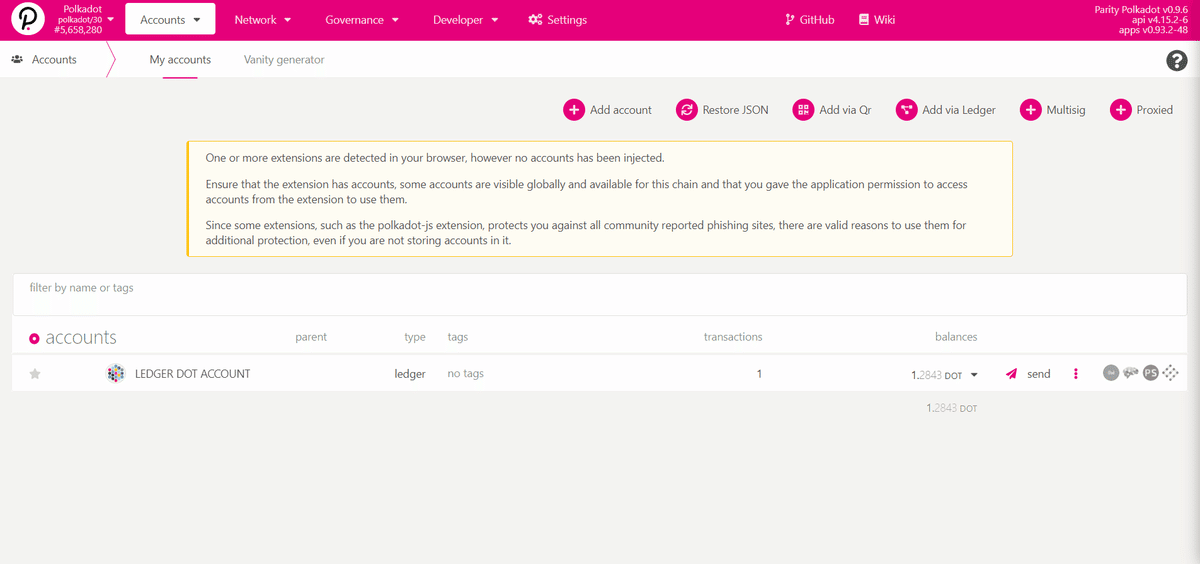
polkadot.jsからステーキングされた残高のボンドを解除する
polkadot.jsを使って、ステーキングされた(ノミネートしている)残高のボンドを解除することが可能です。ボンド解除の前に、ステーキングされた残高を”Chilled(落ち着かせる)”する必要があります。
polkadot.jsアプリ上で、 Staking タブに移動する。
Account Actionsを選択する。
ステーキングしたDOT残高が表示されます。ステーキングした残高を選択し、ノミネート解除をクリックし、Ledgerデバイスで確定する。
ステーキングした残高が落ち着いてくると、ボンド解除ができるようになります。

(出典: Polkadot Wiki)
3つの点のアイコンをクリックし、ボンド解除を選択する。
Ledgerデバイスで、ボンド解除したい金額を選択し、トランザクションを Confirm(確定)する。
ボンド解除のプロセスが始まります。
DOT残高のボンド解除には、28日間かかりますのでご注意ください。その後、引き出しが可能になります。DOT残高のボンドが解除されたら、同じメニューからボンド解除済みの資金を引き出すを選択し、DOT残高を利用可能な残高に引き出す。
(出典: Polkadot Wiki)

ヘルプが必要ですか?
Ledgerサポートにご連絡ください。喜んでお手伝いさせていただきます。
*報酬は保証されません。Ledgerは、いかなる場合でも金銭面における助言を行うことはありません。
この記事が気に入ったらサポートをしてみませんか?
